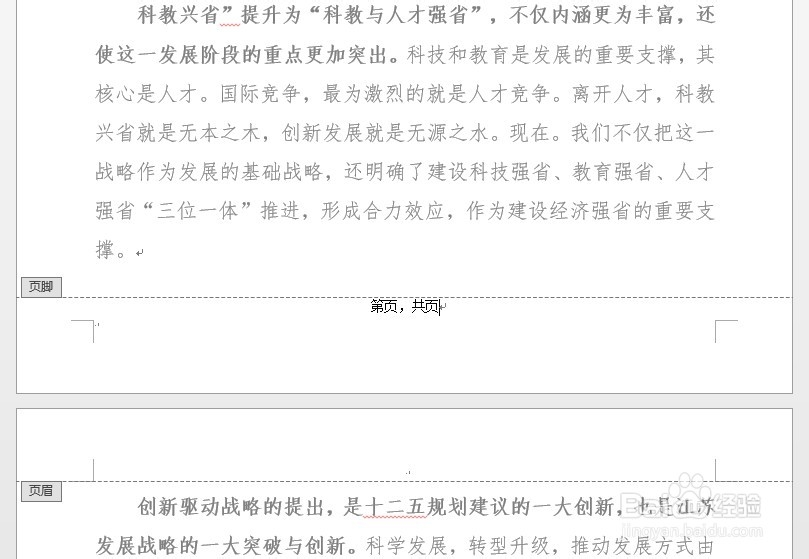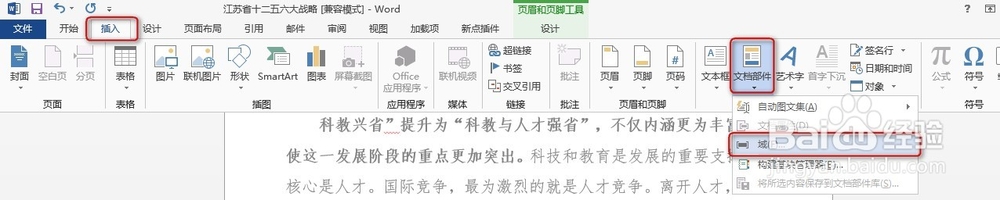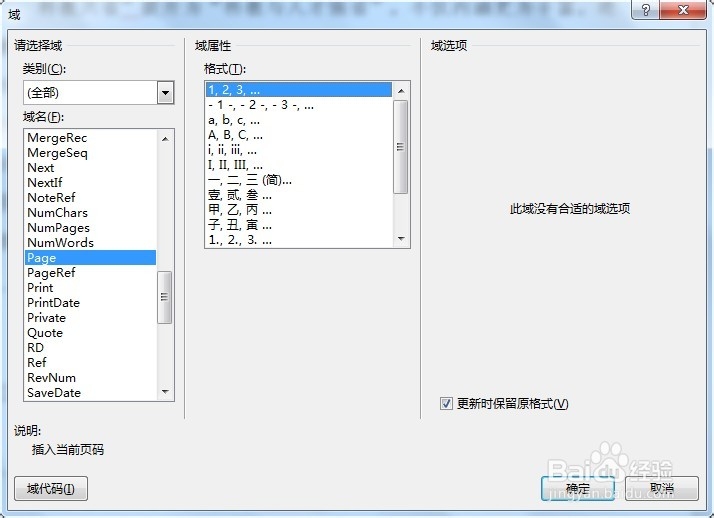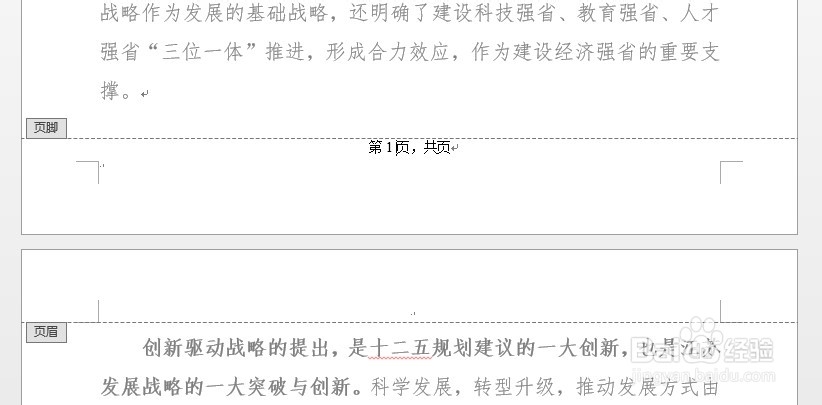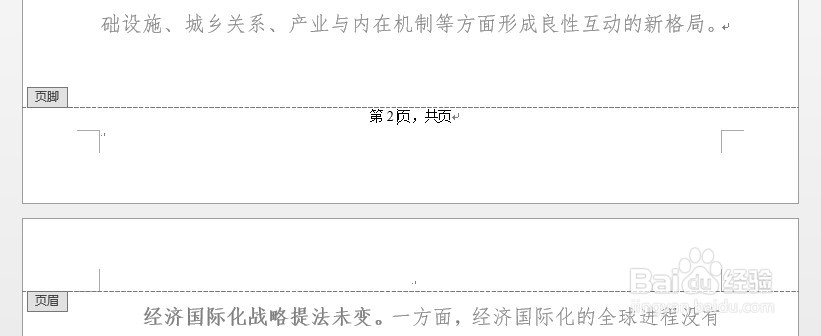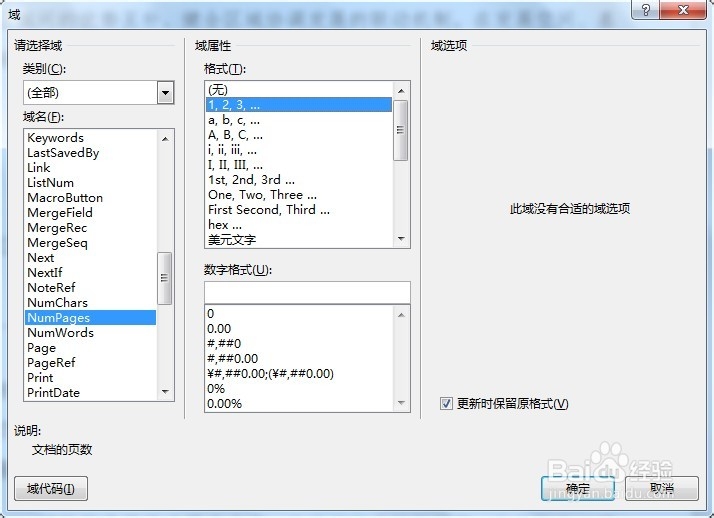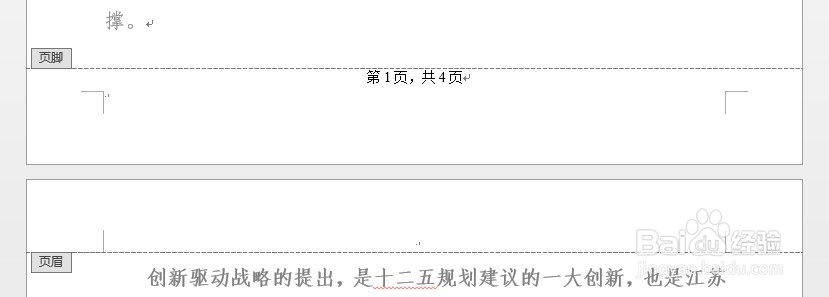WORD 2013中如何设置第几页共几页这种页码格式
1、第一步:在WORD文档中编辑好你的文档内容。
2、第二步:点击插入-页眉和页脚-页脚,选择“空白内容”,出现[在此处键入]。如下面图片所示内容。
3、第三步:在[在此处键入]中输入第页,共页。([]中括号可以去掉)。
4、第四步:将光标放在第和页字之间,在插入命令中找到文本-文档部件。
5、第五步:找到文档部件下面的域命令,出现如下图所示内容。在域名中找到page命令,然后按确认,就会发现第字和页字之间出现当前页数了。
6、第六步:将光标放在共和页字之间,在插入命令中找到文本-文档部件。找到文档部件下面的域命令,在域名中找到numberpage命令,然后按确认,就会发现共字和页字之间出现总页数了。
声明:本网站引用、摘录或转载内容仅供网站访问者交流或参考,不代表本站立场,如存在版权或非法内容,请联系站长删除,联系邮箱:site.kefu@qq.com。
阅读量:50
阅读量:25
阅读量:83
阅读量:88
阅读量:52